Peacock er en streamingplatform, der problemfrit lader dig opnå online og offline visning af dit yndlingsindhold. Med dets egenskaber og funktioner kan Premium-brugere af værktøjet satse på shows på tværs af genrer på mulige måder. Men når det kommer til download-funktioner, er det mere komplekst at trykke på knappen og vente på, at den bliver gemt end på Peacock. Så i denne guide vil vi dække hvordan man downloader på Peacock ved hjælp af tredjepartsværktøjer.
Del 1: Kan du downloade på Peacock gratis?
Ved at kende det brede udvalg af funktioner, som Peacock tilbyder verden, kan brugere af dette program også downloade tv-shows, film, dokumentarer og mere, så længe de abonnerer på premium-versionen. Lagring af indhold på Peacock er dog begrænset til 25 downloads, og dets brugere kan se deres filer offline i en begrænset periode på 30 dage. Bortset fra dette er det én ting, du skal være opmærksom på at overveje, om din enhed understøtter Download-funktionen.
Desuden kan det at kende disse downloadvilkår og -betingelser føre til, at du finder alternative måder at downloade Peacock-indhold på og nyde din visning for evigt. På den anden side, hvis du er tilfreds med streamingprogrammets premium plus, får du en No Add-seeroplevelse og downloader maksimalt 25 titler over dit yndlingsindhold. I guiden nedenfor viser vi dig, hvordan du kan downloade shows på Peacock.
Trin 1Start Peacock-applikationen på din enhed.
Trin 2Gå til søgemaskinen og gennemse det videoindhold, du ønsker.
Trin 3Tryk på Vise eller Film, rul ned og klik på Hent knap. Hvis du ønsker at spore status for din fil, kan du se procentdelen, og den giver dig besked om en vellykket download, når fluebensikonet vises.
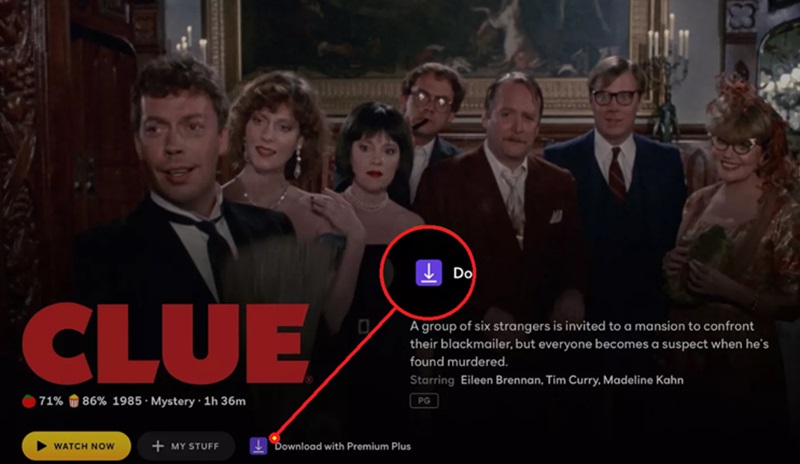
Del 2: Download nemt Peacock-videoer ved at fange dem i høj kvalitet
En anden måde at holde din offline visning på er ved at optage hele showet med en skærmoptager. Som navnet antyder, AVAide skærmoptager er et alsidigt program designet til at optage dine computerskærmsaktiviteter til det næste niveau. Jeg kan optage forskellige rammestørrelser eller dimensioner, hvis du ønsker at screene et bestemt område på din computer, mens du udfører andre opgaver. Oven i det giver det dig mulighed for at optage systemlyd og inkluderer endda en ekstern mikrofon, hvis du har brug for det.
I tilfælde, hvor du ønsker at se hele filmen på Peacock og fange dine reaktioner på de spændende scener, er det her AVAide Screen Recorder øger hele spillet. Med en billed-i-billede kameraoptager kan du oprette en filmreaktion med få klik. Desuden har dette program annotationsværktøjer til at lave tutorials ved hjælp af din skærm. Det lader dig fremhæve, tilføje shae og endda lægge en tekst på din optagelse uden at bruge et videoredigeringsprogram. Med AVAide Screen Recorder har du fundet det bedste alternativ til, hvordan du downloader shows på Peacock.
Trin 1Installer programmet
Avaide Screen Capture er tilgængelig på både Windows- og Mac-operativsystemer. Klik på den bedst egnede Hent knappen nedenfor og installer programmet på din skærm.

PRØV DET GRATIS Til Windows 7 eller nyere
 Sikker download
Sikker download
PRØV DET GRATIS Til Mac OS X 10.13 eller nyere
 Sikker download
Sikker downloadTrin 2Vælg Video Recording Parameters
På værktøjets hovedskærm skal du vælge Video fanen som din hovedfunktion, og fortsæt med at indstille dine optagelsespræferencer. Vælg Tab mulighed, så værktøjet udelukkende kan optage shows på Peacock. Desuden skifte PÅ det System lyd for at optage lyden af din fil.

Trin 3Optag Peacock-video
Til sidst skal du trykke på Rec knappen og vent på, at nedtællingen er færdig. Gå til Peacock-webstedet og begynd at afspille det indhold, du ønsker at downloade.
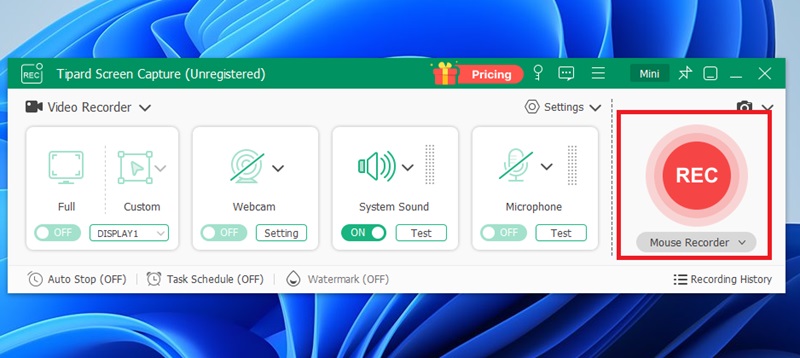
Trin 4Gem dit output
Når du er færdig med at se filmen, skal du klikke på Hold op knappen på AVAide Screen Recorder. Dette skal automatisk behandle dit Peacock-indhold og gemme det i din lokale mappe. Du kan også trykke på Forhåndsvisning for at tjekke, om du har optaget showet.
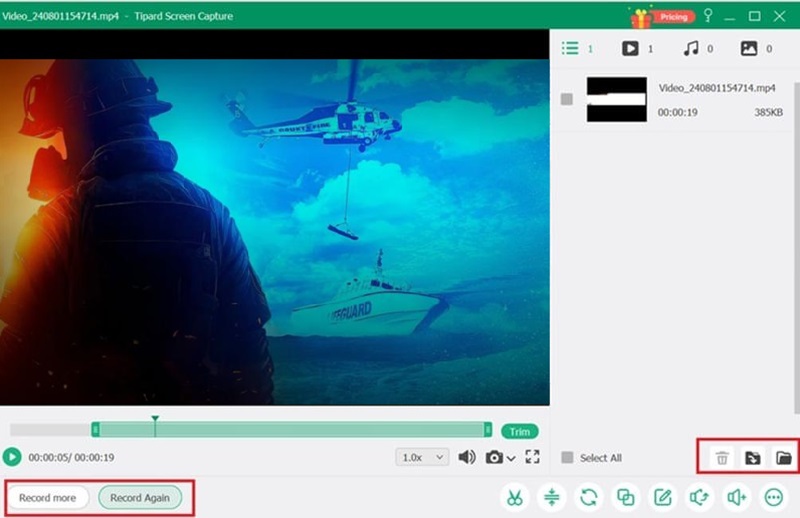
Del 3: Download Peacock-videoer med Pastedownload
Hvis du leder efter en gratis løsning, der nemt kan hjælpe dig med at downloade shows på Peacock, er Pastedowload et andet værktøj, du kan stole på. Dette onlineprogram er designet til at downloade video- og musikindhold fra over 500+ websteder, inklusive Peacock-streamingprogrammet sammen med YouTube, Instagram, Video og mere. En anden fordel ved Pastedownload er, at det ikke tvinger brugere til at have nogen abonnementer, og det er tilgængeligt på internettet, uanset om de bruger forskellige søgemaskiner.
På den anden side har Pasteodownload en enkel og intuitiv grænseflade, som gør Peacock-videooverførslen problemfri. I tilfælde af at din internetforbindelse er ustabil, tilbyder funktionen Download Genoptagelig support, hvilket betyder, at du kan fortsætte med at downloade filen uden at starte forfra, når din forbindelse er opdateret.
Hvis du leder efter en gratis løsning, der nemt kan hjælpe dig med at downloade shows på Peacock, er Pastedowload et andet værktøj, du kan stole på. Dette onlineværktøj er designet til at downloade video- og musikindhold fra over 500+ websteder, inklusive Peacock-streamingprogrammet, sammen med YouTube, Instagram, Video og mere. En anden fordel ved Pastedownload er, at det ikke kræver, at brugere registrerer sig, før de bruger det, og det er fuldstændig tilgængeligt på internettet, uanset om du bruger forskellige søgemaskiner.
Trin 1Åbn din webbrowser og land på Pastedownload officielle side.
Trin 2Gå til Peacock-webstedet og kopier den video-URL, du ønsker. Du kan få URL'en på din skærm ved at klikke til højre og trykke på Kopiér linkadresse.
Trin 3Gå tilbage til onlineværktøjet og indsæt videoens URL. Downloadprocessen begynder efter at have klikket på Hent knappen eller ved at bruge din Gå ind nøgle.
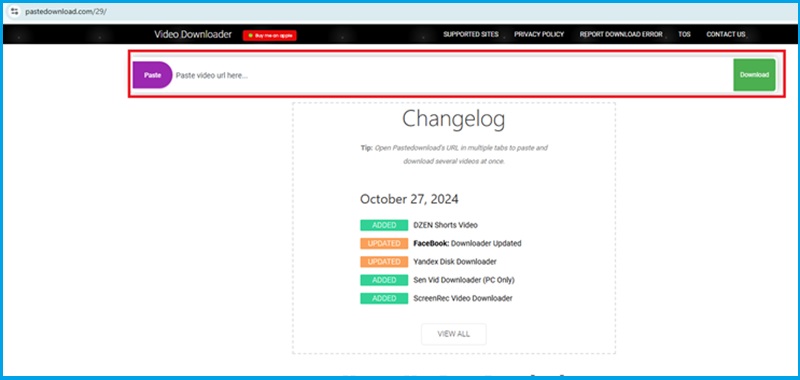
Del 4: Sådan downloader du på Peacock med KeepStreams
KeepStreams er et andet alsidigt onlineværktøj, der kan hjælpe dig med at få fat i Peacock-videoer. Det er et kendt værktøj, der understøtter over 3000+ websteder. Oven i det understøtter dette en tilfredsstillende outputkvalitet på dine videoer, da det understøtter 4K-downloads i MP4- eller MKV-videoformat. Desuden kan dette værktøj prale af en bulk download-funktion, der vælter dine bekymringer om at tage for meget tid til at videoe hvert enkelt indhold, du ønsker, en efter en. Ikke desto mindre er her, hvordan du downloader shows på Peacock på KeepStreams.
Trin 1Efter at Keepstreams er startet på din enhed, skal du vælge Peacock-streamingprogrammet fra listen og logge ind på din konto. Søg derefter efter det videoindhold, du vil downloade.
Trin 2Når du har valgt showet, skal du trykke på Hent knappen og foretag ændringerne, før du fortsætter. Vælg de parametre og undertekstindstillinger, som du ønsker.
Trin 3Til sidst skal du trykke på Hent knappen og vent på, at Peacock-videooverførselsprocessen lykkes.
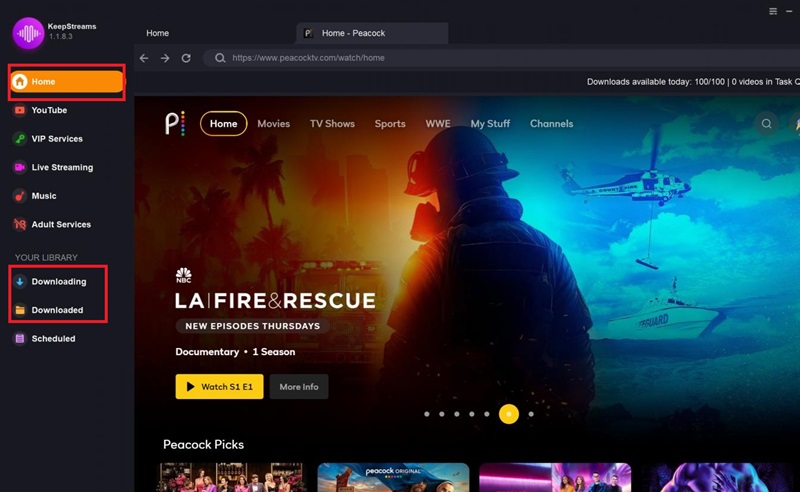
Og du har erhvervet de uovervindelige måder at download Peacock viser. Selvom disse programmer tilbyder deres bedste muligheder, kan du stadig vælge det værktøj, der passer til dine præferencer og behov. Det er dog det hele værd at bruge skærmbilledet nævnt i denne gennemgang, hvis du vil have alsidighed.
Optag skærm, lyd, webcam, gameplay, onlinemøder, samt iPhone/Android-skærm på din computer.




